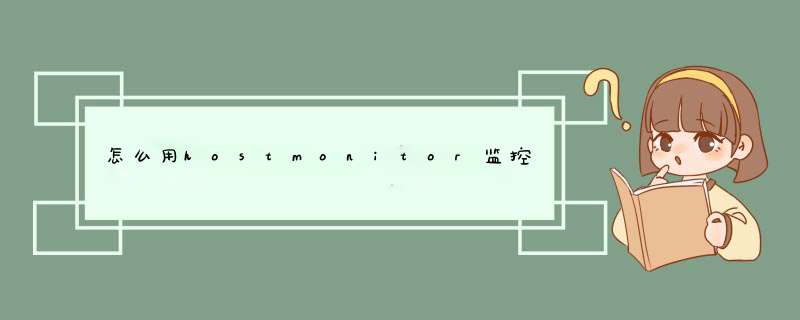
IP:192.168.12.28
位置:15号楼甲幢2楼
账号:administrator
密码:p@ssw0rd
域:未加域
系统:WIN 2003 SP2
Hostmonitor功能:
监控服务器运行状况。
Hostmonitor使用:
进入主机,点击桌面程序“Hostmonitor”进入程序。File->Load TestList 加载配置文件,
进入监控界面,下图。【这是效果图,我已经先编辑好文档的】
监控各远程服务器明细:【部分】
如何增加监控服务器:(环境举例192.168.12.28为监控主机,192.168.100.100为被监控服务器)
1.通过MSTSC进入192.168.100.100,管理员身份进入。
2.开始-运行-\\192.168.12.28,将【RMA-Win】文件夹拷贝至D盘。
3.在192.168.100.100中双击rma_cfg.exe.
4.选择passive RMA,点击OK。
5.见图示。
见图示
至此,被监控主机已经设置完成。记牢第5步中设置的端口号及密码。
8.通过MSTSC进入192.168.12.28
9.见图示
10.可以看到刚刚成功连接的被监控主机。
11.选择进入,在Test method中添加需要监控的内容。
如何修改监控服务器:(环境举例192.168.12.28为监控主机,192.168.100.100为被监控服务器)
1.进入192.168.100.100.
2.程序文件夹在D盘,直接双击点开即可。参照【如何新增监控服务器】中第5步。
3.回到监控主机修改信息,参照【如何新增监控服务器】中第9步。
#!/<a href="https://www.baidu.com/s?wd=bin&tn=44039180_cpr&fenlei=mv6quAkxTZn0IZRqIHckPjm4nH00T1dWPjDkuWTsuAPbmhn4rHf10AP8IA3qPjfsn1bkrjKxmLKz0ZNzUjdCIZwsrBtEXh9GuA7EQhF9pywdQhPEUiqkIyN1IA-EUBtznHn4nH63PjT3PWRsnjDkPH03" target="_blank" class="baidu-highlight">bin</a>/shif [ $# -ge 1 ]
then
<a href="https://www.baidu.com/s?wd=OS&tn=44039180_cpr&fenlei=mv6quAkxTZn0IZRqIHckPjm4nH00T1dWPjDkuWTsuAPbmhn4rHf10AP8IA3qPjfsn1bkrjKxmLKz0ZNzUjdCIZwsrBtEXh9GuA7EQhF9pywdQhPEUiqkIyN1IA-EUBtznHn4nH63PjT3PWRsnjDkPH03" target="_blank"class="baidu-highlight">OS</a>=`uname`
case $<a href="https://www.baidu.com/s?wd=OS&tn=44039180_cpr&fenlei=mv6quAkxTZn0IZRqIHckPjm4nH00T1dWPjDkuWTsuAPbmhn4rHf10AP8IA3qPjfsn1bkrjKxmLKz0ZNzUjdCIZwsrBtEXh9GuA7EQhF9pywdQhPEUiqkIyN1IA-EUBtznHn4nH63PjT3PWRsnjDkPH03" target="_blank" class="baidu-highlight">OS</a>in
<a href="https://www.baidu.com/s?wd=AIX&tn=44039180_cpr&fenlei=mv6quAkxTZn0IZRqIHckPjm4nH00T1dWPjDkuWTsuAPbmhn4rHf10AP8IA3qPjfsn1bkrjKxmLKz0ZNzUjdCIZwsrBtEXh9GuA7EQhF9pywdQhPEUiqkIyN1IA-EUBtznHn4nH63PjT3PWRsnjDkPH03" target="_blank" class="baidu-highlight">AIX</a>)PCOUNT=`vmstat|tail -1|awk '{print $4*4}'`
Linux) PfreeMem=`free -m | awk 'NR==3{print $4}'`Ptotal=`free -m | awk 'NR==2{print $2}'`PCOUNT=`echo "($PfreeMem*100/$Ptotal)"|bc`
FreeBSD)PCOUNT=`vmstat|tail -1|awk '{print $5}'`
NetBSD) PCOUNT=`vmstat|tail -1|awk '{print $5}'`
OpenBSD)PCOUNT=`vmstat|tail -1|awk '{print $5}'`
Sun<a href="https://www.baidu.com/s?wd=OS&tn=44039180_cpr&fenlei=mv6quAkxTZn0IZRqIHckPjm4nH00T1dWPjDkuWTsuAPbmhn4rHf10AP8IA3qPjfsn1bkrjKxmLKz0ZNzUjdCIZwsrBtEXh9GuA7EQhF9pywdQhPEUiqkIyN1IA-EUBtznHn4nH63PjT3PWRsnjDkPH03" target="_blank" class="baidu-highlight">OS</a>) PCOUNT=`vmstat|tail -1|awk '{print $5}'`
*) echo 'ScriptRes:Unknown:script is not designed for '$OS
exit
esac
if [ $PCOUNT -le $1 ]
then
echo "ScriptRes:Bad:"$PCOUNT"%"
else
echo "ScriptRes:Ok:"$PCOUNT"%"
fi
else
echo 'ScriptRes:Unknown:not enough parameters specified'
fi
右键底部【任务栏】选择【启动任务管理器】d出【任务管理器】选择 【性能】-->>【资源监视器】整个正在运行在系统上的所有程序占用的cpu,内存,磁盘,网络都显现出来啦
概括
以百分比的方式显示cpu,内存,磁盘,网络的使用情况
CPU项
可以监视占用CPU最多的运行程序
内存项
可以监视占用内存最多的运行程序
磁盘项
可以监视磁盘的读写字节情况,排查读写频率较多的运行程序
网络项
可以监视网络传输数据的大小,查看建立的tcp连接
欢迎分享,转载请注明来源:内存溢出

 微信扫一扫
微信扫一扫
 支付宝扫一扫
支付宝扫一扫
评论列表(0条)